
Harmónia

Deze les is door
mij gemaakt in PSPX3
De originele les vind je hier
Materiaal
hier
Plaats de selecties in de selectiemap van PSP
Plaats "Grid" in de textuurmap van PSP
Plaats de overige materialen in een map naar keuze
Filters
Graphics Plus
Filters Unlimited
Bkg Background Designers sf10 IV (importeren in FU)
Filter Factory N (importeren in FU)
***
1
Open een nieuwe transparante afbeelding van 850 x 550 pixels
2
Materialenpalet - zet de voorgrondkleur op #e2e4df en de achtergrondkleur op
#b2b2b2
3
Vul je afbeelding met de voorgrondkleur
4
Lagen - nieuwe rasterlaag
5
Selecties - alles selecteren
6
Open de tube "00541marytube" (verwijder het watermerk)
Bewerken - kopiëren
Activeer je werkje
Bewerken - plakken in selectie
7
Selecties - niets selecteren
8
Effecten - afbeeldingseffecten - naadloze herhaling
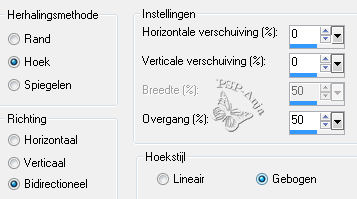
9
Aanpassen - vervagen - gaussiaanse vervaging - bereik 30
10
Lagen - samenvoegen - zichtbare lagen samenvoegen
11
Lagen - nieuwe rasterlaag
12
Open de afbeelding "144" en minimaliseer
13
Materialenpalet - patroon op "144"
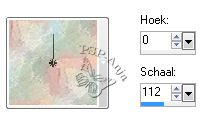
14
Vul de laag met je patroon
15
Lagenpalet - zet de laagdekking op 65
16
Effecten - insteekfilters - Filters Unlimited - Filter Factory Gallery N - Wee
Scratchers
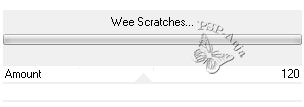
17
Selecties - selectie laden/opslaan - selectie laden van schijf "10harmonia"
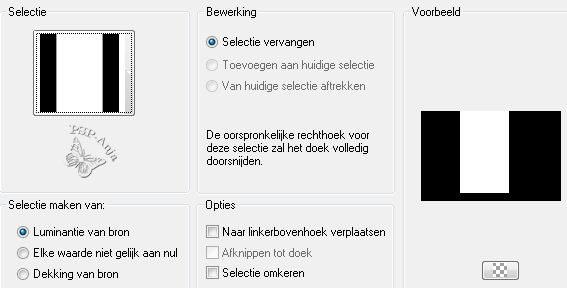
18
Materialenpalet - maak een voor - achtergrondverloop zoals hier
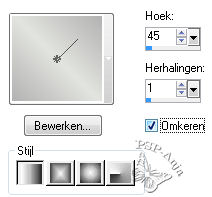
19
Lagen - nieuwe rasterlaag
20
Vul de laag met het voor - achtergrondverloop
21
Effecten - insteekfilters - Filters Unlimited - Bkg Background Designers sf10 IV
- Shades of Shadow
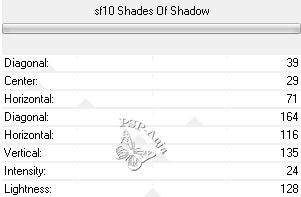
22
Effecten - insteekfilters - Filters Unlimited - Bkg Background Designers sf10 IV
- @Refractor
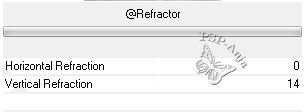
23
Selecties - niets selecteren
24
Lagen - nieuwe rasterlaag
25
Selecties - selectie laden/opslaan - selectie laden van schijf "11harmonia"
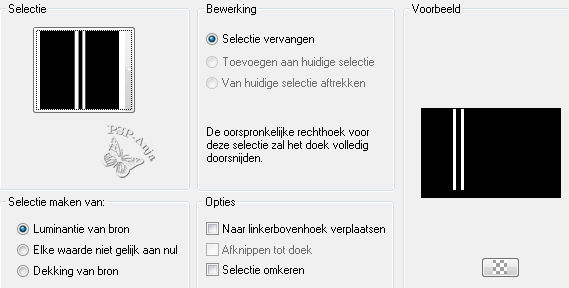
26
Vul de selectie met het voor -achtergrondverloop
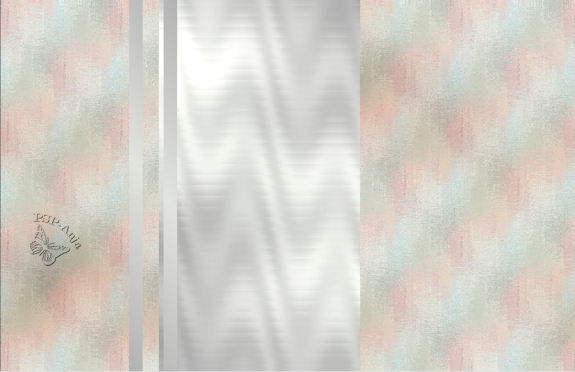
27
Selecties - niets selecteren
28
Lagen - nieuwe rasterlaag
29
Selectiegereedschap rechthoek - maak een selectie zoals hier

30
Materialenpalet - voor -achtergrondverloop blijft staan - maar nu met textuur "Grid"
aangevinkt
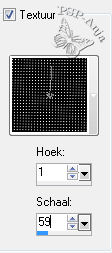
31
Vul de selectie met je verloop met textuur
32
Effecten - randeffecten - accentueren
33
Selecties - niets selecteren
34
Lagenpalet - activeer de laag erboven
35
Lagen - samenvoegen - omlaag samenvoegen
36
Effecten - 3D effecten - slagschaduw
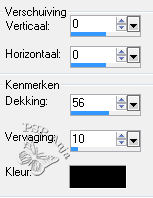
37
Aanpassen - scherpte - verscherpen
38
Effecten - vervormingseffecten - golf
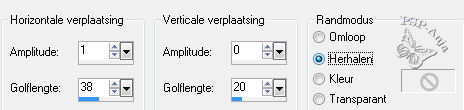
39
Lagen - dupliceren
40
Afbeelding - spiegelen
41
Lagen - samenvoegen - omlaag samenvoegen
42
Open de afbeelding "decortexture" en minimaliseer
43
Materialenpalet - zet je patroon zoals hier
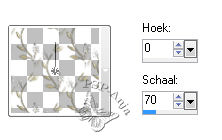
44
Lagenpalet - activeer rasterlaag 1
45
Lagen - nieuwe rasterlaag
46
Vul de laag met je patroon
47
Gereedschap wisser - wis deze 2 "stroken"

48
Open de tube "színesbrush-harmonia"
Bewerken - kopiëren
Activeer je werkje
Bewerken - plakken als nieuwe laag
49
Lagen - samenvoegen - zichtbare lagen samenvoegen
50
Afbeelding - rand toevoegen - 10 pixels contrasterende kleur
51
Selecteer met je toverstokje de rand
52
Vul de rand met je voor - achtergrondverloop (vergeet niet textuur af te
vinken)
53
Effecten - randeffecten - accentueren
54
Selecties - niets selecteren
55
Afbeelding - rand toevoegen - 55 pixels contrasterende kleur
56
Selecteer met je toverstokje de rand
57
Vul de rand met je voor -achtergrondverloop
58
Effecten - insteekfilters - Graphics Plus - Cross Shadow
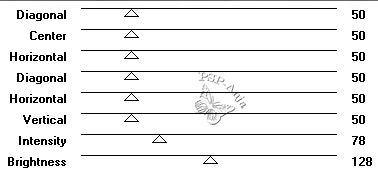
59
Selecties - omkeren
60
Effecten - 3D effecten - slagschaduw
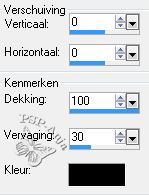
61
Selecties - niets selecteren
62
Open de tube "00541marytube"
Bewerken - kopiëren
Activeer je werkje
Bewerken - plakken als nieuwe laag
63
Afbeelding - formaat wijzigen - 75% - geen vinkje bij alle lagen
64
Schuif de tube op de plaats
65
Effecten - 3D effecten - slagschaduw

66
Aanpassen - scherpte - verscherpen
67
Afbeelding - rand toevoegen - 2 pixels contrasterende kleur
68
Selecteer met je toverstokje de rand
69
Vul de selectie met je voor - achtergrondverloop
70
Selecties - niets selecteren
71
Plaats je naam of watermerk